 Opération et maintenance
Opération et maintenance
 exploitation et entretien des fenêtres
exploitation et entretien des fenêtres
 Que faire si Windows 10 ne parvient pas à se connecter au wifi
Que faire si Windows 10 ne parvient pas à se connecter au wifi
Que faire si Windows 10 ne parvient pas à se connecter au wifi

Que dois-je faire si Windows 10 ne parvient pas à se connecter au wifi ?
Afin de garantir que Win10 puisse se connecter normalement au WiFi sans fil, le principe est que l'ordinateur dispose d'une carte réseau sans fil intégrée, que le pilote de la carte réseau est normal et que la fonction sans fil est activée. sur. Cliquez sur l'icône réseau dans la barre des tâches et sélectionnez Paramètres réseau et Internet.
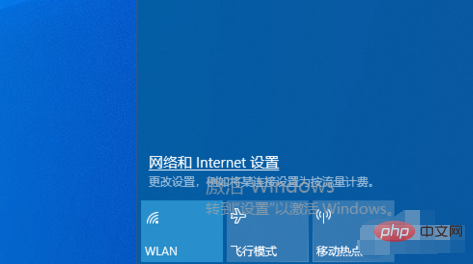
Entrez dans l'interface des paramètres et cliquez sur Modifier les options de l'adaptateur.
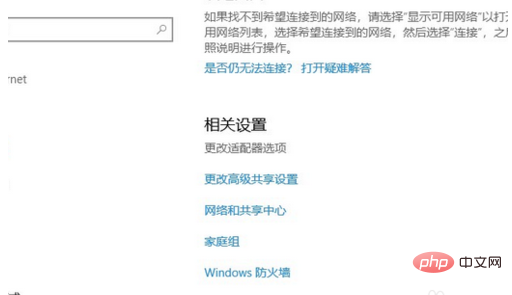
Entrez dans l'interface de connexion réseau et double-cliquez sur le réseau sans fil auquel vous souhaitez vous connecter.
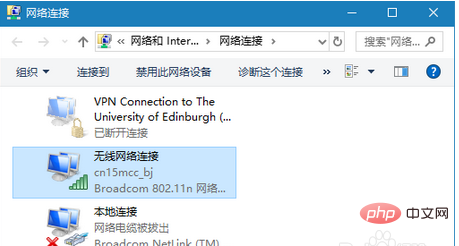
Cliquez sur Propriétés illimitées, puis entrez dans l'interface des propriétés du réseau sans fil, cliquez sur Sécurité, puis sélectionnez Paramètres avancés.
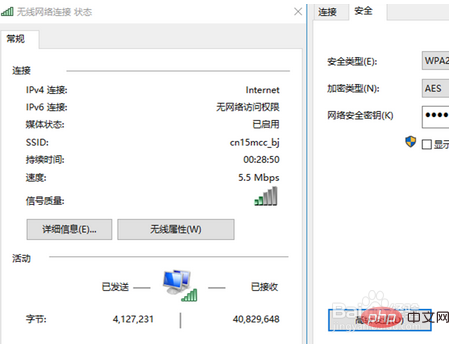
Entrez dans l'interface des paramètres avancés, cochez « Activer la compatibilité FIPS (Federal Information Processing Standards) pour les réseaux secondaires » et cliquez sur OK.
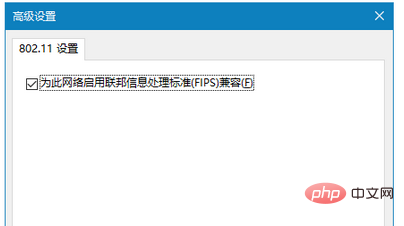
Déconnectez le WiFi, reconnectez-vous et vous pourrez utiliser le réseau sans fil normalement.
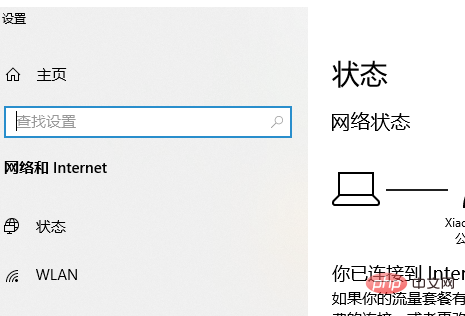
Ce qui précède est le contenu détaillé de. pour plus d'informations, suivez d'autres articles connexes sur le site Web de PHP en chinois!

Outils d'IA chauds

Undresser.AI Undress
Application basée sur l'IA pour créer des photos de nu réalistes

AI Clothes Remover
Outil d'IA en ligne pour supprimer les vêtements des photos.

Undress AI Tool
Images de déshabillage gratuites

Clothoff.io
Dissolvant de vêtements AI

AI Hentai Generator
Générez AI Hentai gratuitement.

Article chaud

Outils chauds

Bloc-notes++7.3.1
Éditeur de code facile à utiliser et gratuit

SublimeText3 version chinoise
Version chinoise, très simple à utiliser

Envoyer Studio 13.0.1
Puissant environnement de développement intégré PHP

Dreamweaver CS6
Outils de développement Web visuel

SublimeText3 version Mac
Logiciel d'édition de code au niveau de Dieu (SublimeText3)



